教你如何制作Excel表格排行榜
768
2022-10-13

Excel表格中怎么制作泡泡统计图表?
我们经常使用excel制作统计图,有些时候统计图制作的有些单调,今天就制作一款气泡统计图,如下图所示,同时分享制作的步骤和截图,希望对你有所帮助。
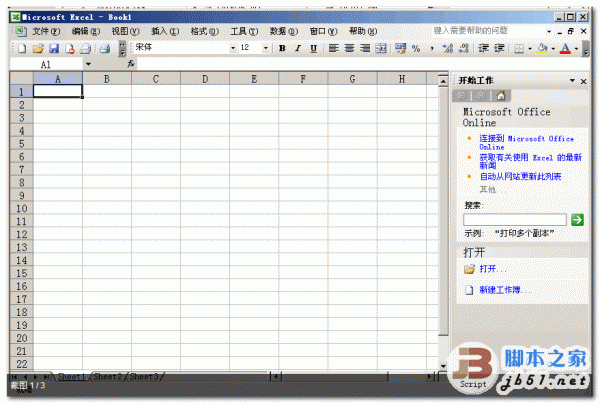
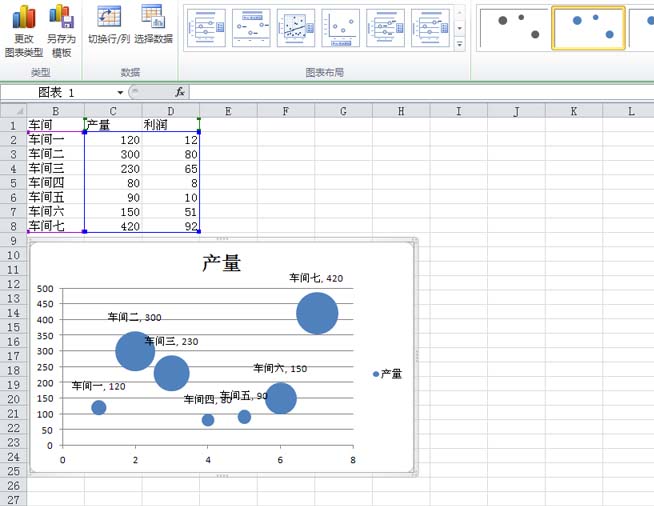 1、首先启动excel2010,执行ctrl+o组合键打开事先准备好的数据表格。
1、首先启动excel2010,执行ctrl+o组合键打开事先准备好的数据表格。
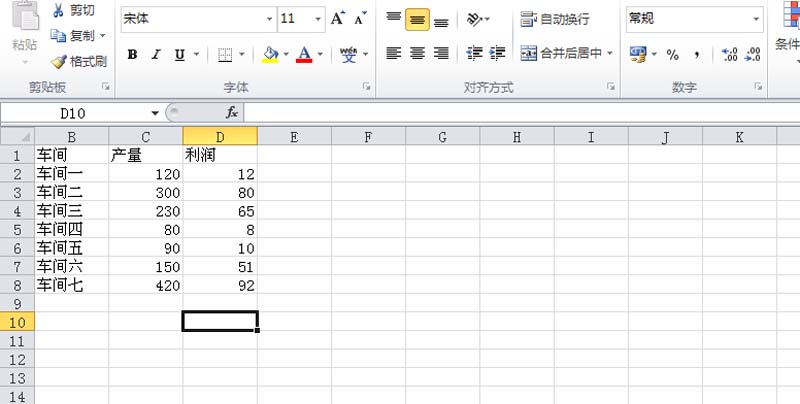 2、接着选择数据区间a1:d8,执行插入-其他图表-气泡图命令。
2、接着选择数据区间a1:d8,执行插入-其他图表-气泡图命令。
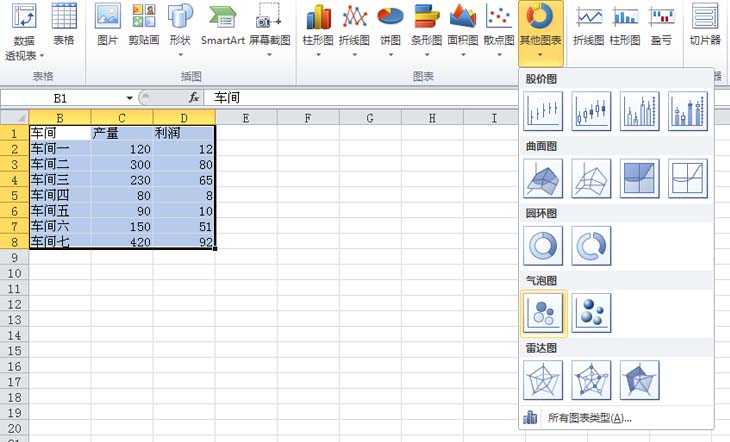 3、在弹出的气泡图中双击x轴弹出设置坐标轴格式对话框。
3、在弹出的气泡图中双击x轴弹出设置坐标轴格式对话框。
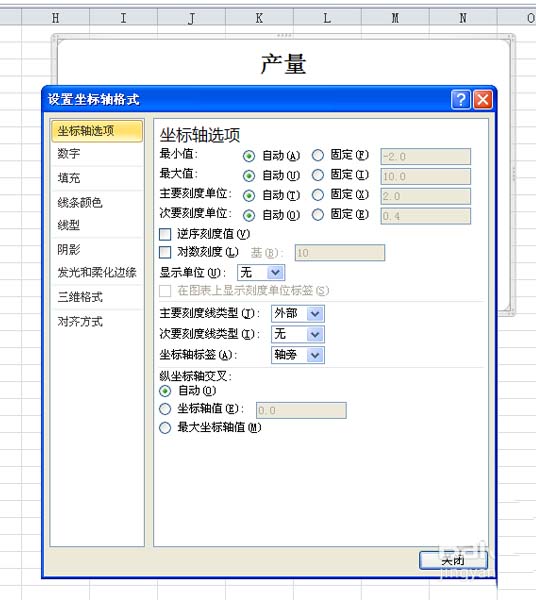
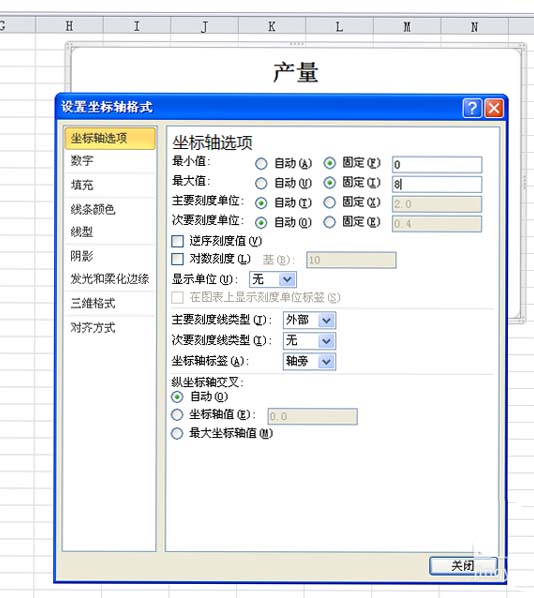 5、选择气泡,右键单击从下拉菜单选择添加数据标签选项,接着就会出现数据。
5、选择气泡,右键单击从下拉菜单选择添加数据标签选项,接着就会出现数据。
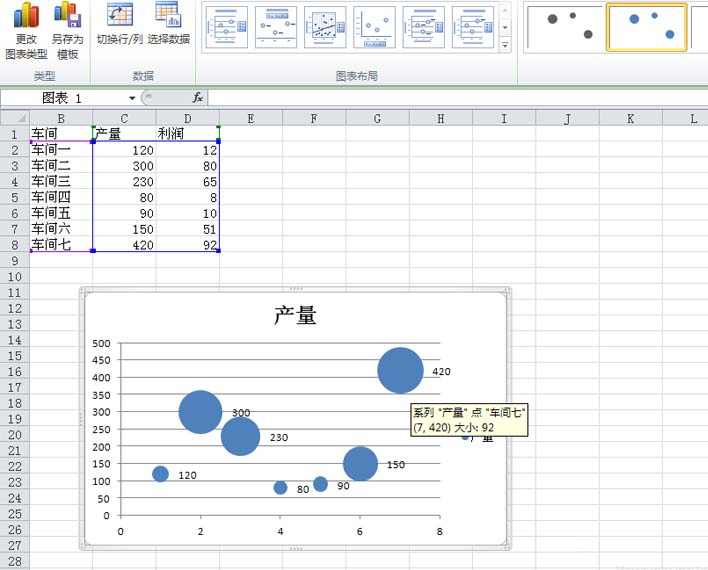 6、选择数据,右键单击从下拉菜单中选择设置数据标签格式选项。
6、选择数据,右键单击从下拉菜单中选择设置数据标签格式选项。
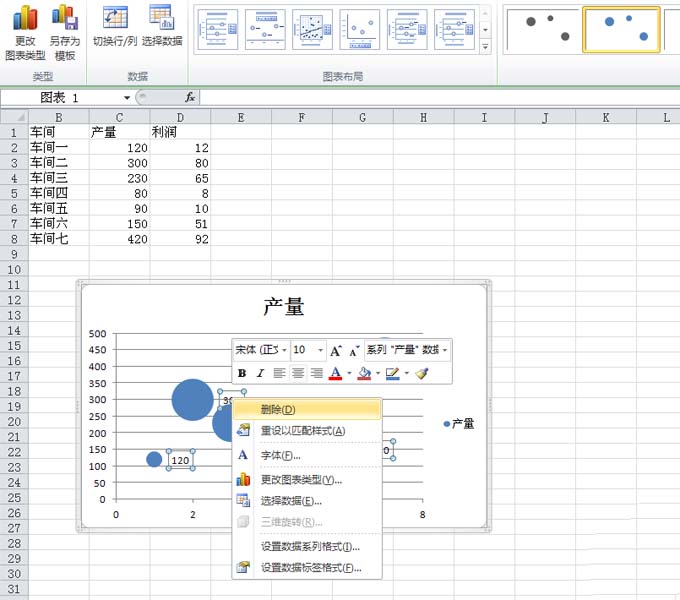
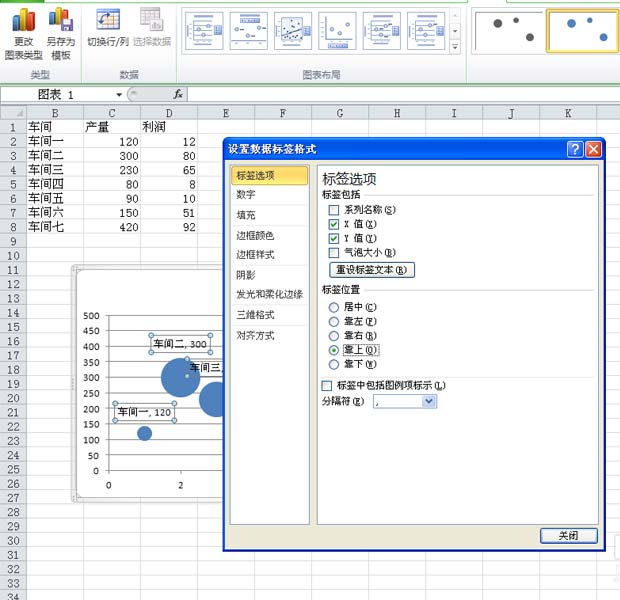 8、这样气泡统计图就制作完成了,执行文件-另存为命令,在弹出的对话框中输入名称,保存在一个合适的位置即可。
8、这样气泡统计图就制作完成了,执行文件-另存为命令,在弹出的对话框中输入名称,保存在一个合适的位置即可。
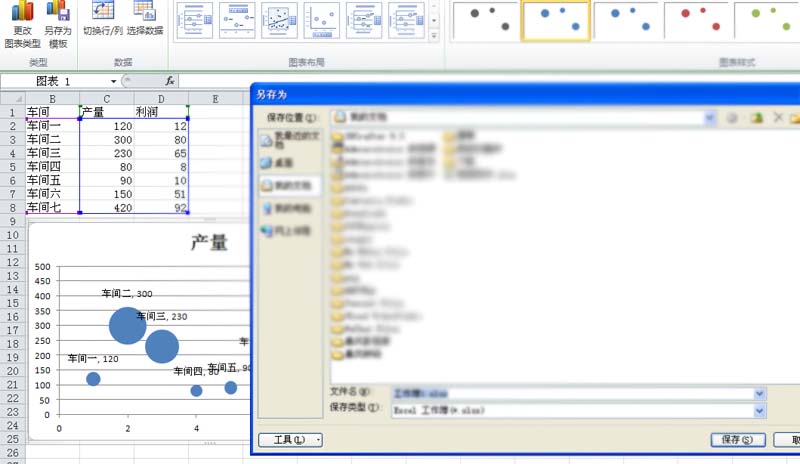 相关推荐:
相关推荐:
excel怎么制作商务大气的纵向折线图?
Excel表格数据怎么转换成三维气泡图?
excel表格数据怎么做成商务大气的子弹图表?
版权声明:本文内容由网络用户投稿,版权归原作者所有,本站不拥有其著作权,亦不承担相应法律责任。如果您发现本站中有涉嫌抄袭或描述失实的内容,请联系我们jiasou666@gmail.com 处理,核实后本网站将在24小时内删除侵权内容。